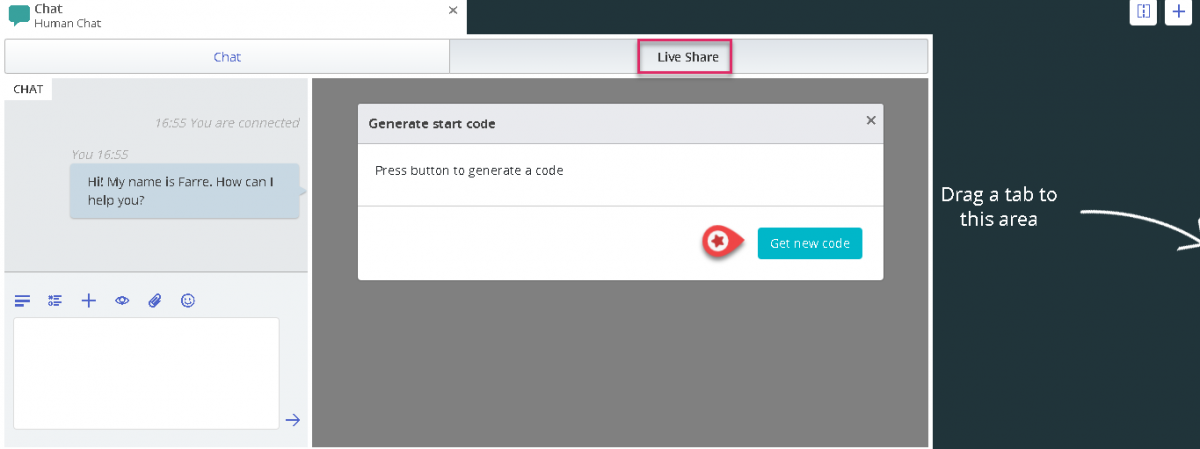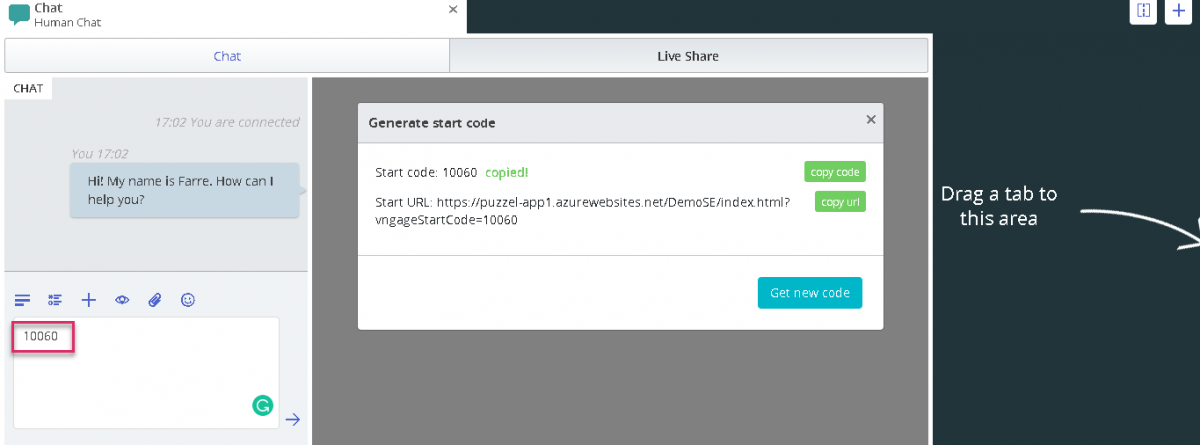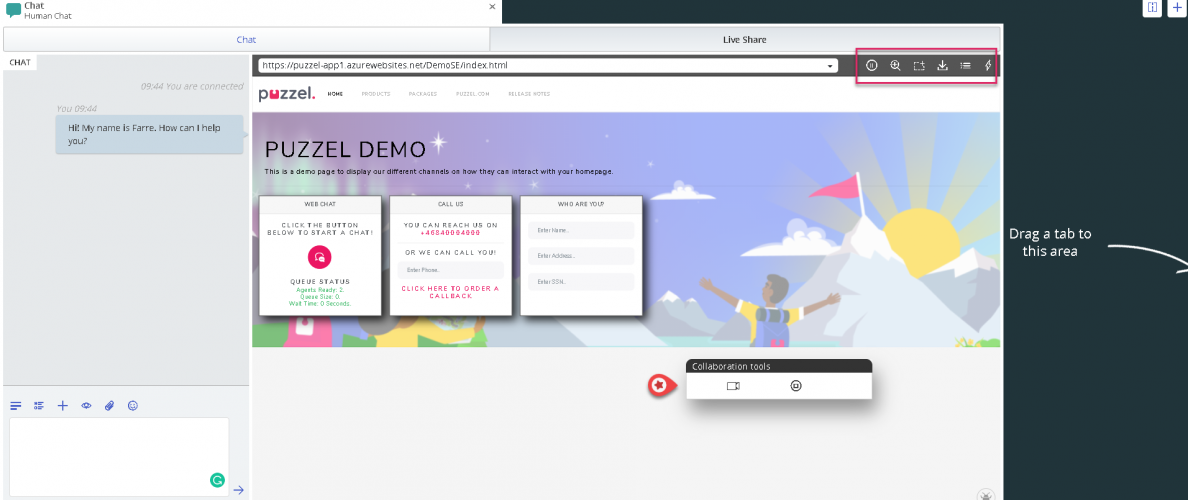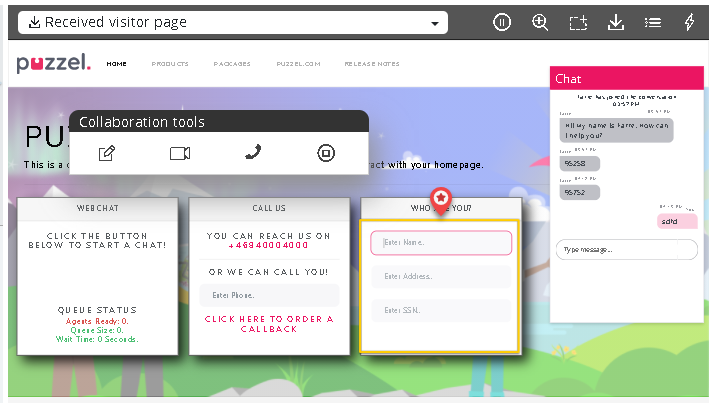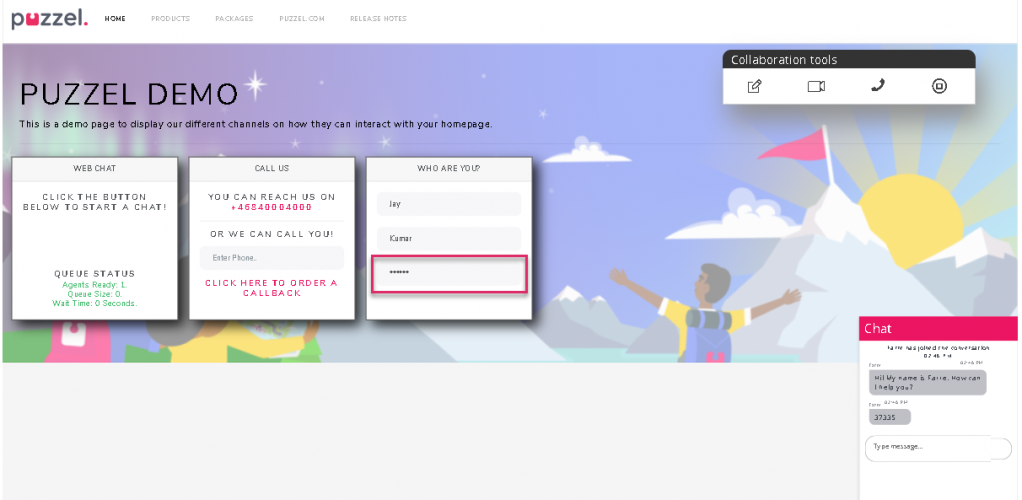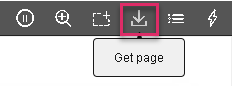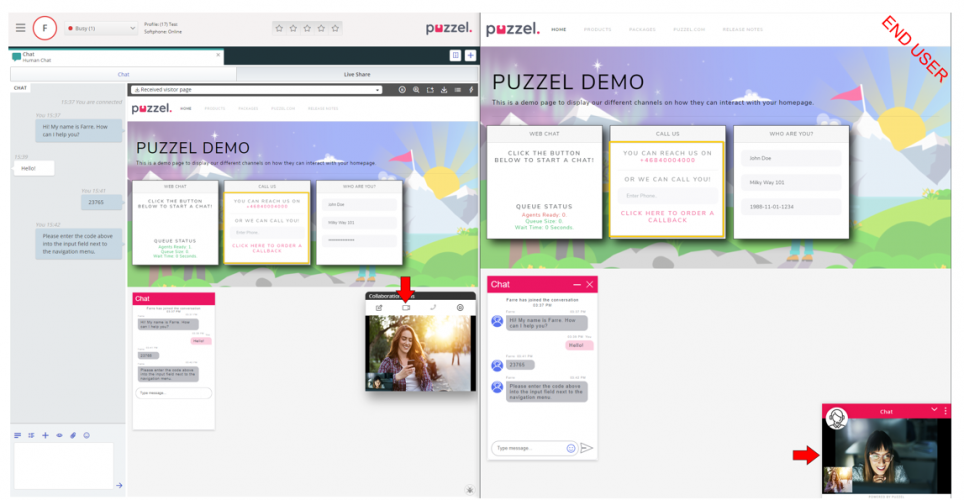Live Share og Screen share
Ved å bruke funksjoner for deling av Live/Screen kan agenter se kundens skjerm og følge navigasjonen og rullebevegelsene under en aktiv telefonsamtale eller chat [webchat eller sosiale kanaler] for effektivt å hjelpe dem gjennom reisen. Dette vil gjøre det mulig for agenter å hjelpe sluttbrukere med å håndtere komplekse henvendelser i en live setting med mer personlig hjelp.
Skjermdeling er begrenset til å dele nettlesersessionen, mens Live -deling lar agenten starte en videofeed og ha en humanisert samtale med kunden, i tillegg til å dele skjermen.
Starter en Live Share -økt
Under en aktiv samtale eller en chat -økt vil kategorien Live -deling være synlig for agenten. Når situasjonen krever hjelp, kan du klikke på Live Share-fanen for å starte samlesingen. Du blir deretter bedt om å opprette en unik kode for samlesing i dialogboksen Generer startkode . Klikk på knappen Få ny kode.
En kode og en URL vil bli generert, som begge kan deles med kunden via chat eller SMS.
Når kunden skriver inn den mottatte koden ved slutten, vil samleseringsøkten startes og en refleksjon av kundens skjerm vises på skjermen din. Du vil da enkelt kunne gå kunden gjennom å fylle ut et skjema eller velge et produkt osv.
Menyalternativer
Det er fem menyalternativer sett øverst til høyre på Live Share -skjermen som vist på bildet ovenfor.
| Ikon | Alternativ | Beskrivelse |
| Pause | Dette stopper co-browsing-økten til den trykkes igjen for å fortsette | |
| Skalering | Dette hjelper deg med å zoome inn på deler av siden for å se nærmere | |
| Fremheve | Dette kan brukes til å markere deler eller felt på en webside for å trekke kundefokus | |
| Få side | Dette brukes til å oppdatere skjermen når kunden gjør endringer på slutten | |
| Handling | Dette gir et forhåndsdefinert sett med lenker som ligner på bokmerker, som du kan henvise kunden til |
Sett på pause
Hvis du vil lete etter litt informasjon på nettstedet før du sender kunden til den siden, kan det være lurt å stoppe samlesingen slik at du ikke navigerer kunden sammen med deg. Når du har funnet den nødvendige informasjonen, kan du fortsette samlesing med kunden og henvise dem til den.
Du kan også avbryte samlesing hvis forbrukeren leter etter noe på nettsiden og du ikke vil følge ham underveis.
Fremhever fokusområdet
Du kan bruke markeringsverktøyet til å trekke kundens oppmerksomhet til en bestemt del av skjermen. For eksempel: hvis du vil at kunden skal fylle ut et felt i et skjema eller markere et produkt av interesse. Den markerte delen forblir synlig for begge parter.
Kunden kan fylle ut den forespurte informasjonen, og agenten kan deretter laste siden på nytt [Bruk alternativet Hent side i toppmenyen] for å se informasjonen. Alle sensitive data blir maskert fra agenten for å opprettholde konfidensialitet.
Få side
Dette alternativet brukes til å oppdatere siden på agentsiden når kunden har gjort noen endringer på slutten. For eksempel: Velg et produkt eller angi detaljene for de forespurte feltene i skjemaet. For å oppdatere kundens side på agentsiden og koble til samme økt på nytt slik at tilkoblingen opprettholdes, klikker du på Hent side -ikonet på verktøylinjen som vist på bildet nedenfor.
Handling
Administratorene kan lage en liste over alle nyttige websidekoblinger som ofte brukes av agenter når de svarer på kundespørsmål. Denne listen er tilgjengelig under handlingsmenyen og kan brukes av agenter for å lede kundene til den aktuelle siden umiddelbart, og sparer tid for begge parter.
Live Share -økt
Agenter kan også starte en videofeed med kunden hvis du abonnerer på Live Share -funksjonen. I tillegg til skjermandelen beskrevet ovenfor, kan agenter starte en videofeed med kunden for å tilby en mer humanisert tjeneste. Dette gir kunden en opplevelse i butikken og er i stand til å kommunisere på en effektiv måte.
For å starte videoen, klikk på ![]() -ikonet på verktøylinjen for samarbeid. Videoen stoppes hvis du klikker på det samme ikonet igjen, men skjermdelingen fortsetter.
-ikonet på verktøylinjen for samarbeid. Videoen stoppes hvis du klikker på det samme ikonet igjen, men skjermdelingen fortsetter.
Avslutter samlesing
Når formålet med samarbeidet er oppnådd, kan agenten velge å avslutte Live -delingsøkten ved å klikke på ![]() -ikonet i verktøylinjen for samarbeidsverktøy. Dette vil avslutte samlesing-økten alene, men samtalen eller chatten med kunden kan fortsatt fortsette. Hvis økten ved et uhell ble avsluttet, kan den ikke aktiveres på nytt. En ny økt må startes for å fortsette Live/Screen -deling.
-ikonet i verktøylinjen for samarbeidsverktøy. Dette vil avslutte samlesing-økten alene, men samtalen eller chatten med kunden kan fortsatt fortsette. Hvis økten ved et uhell ble avsluttet, kan den ikke aktiveres på nytt. En ny økt må startes for å fortsette Live/Screen -deling.